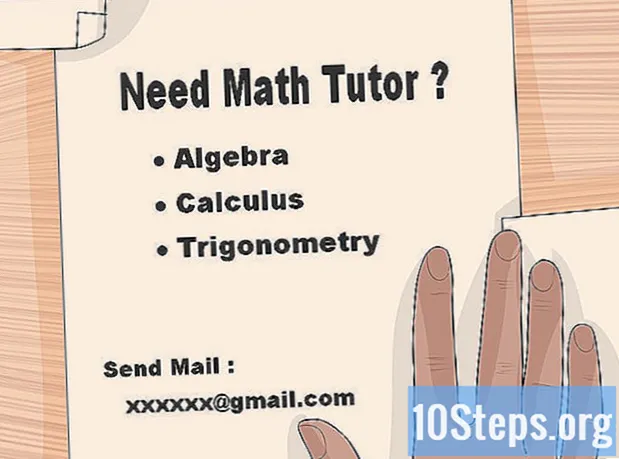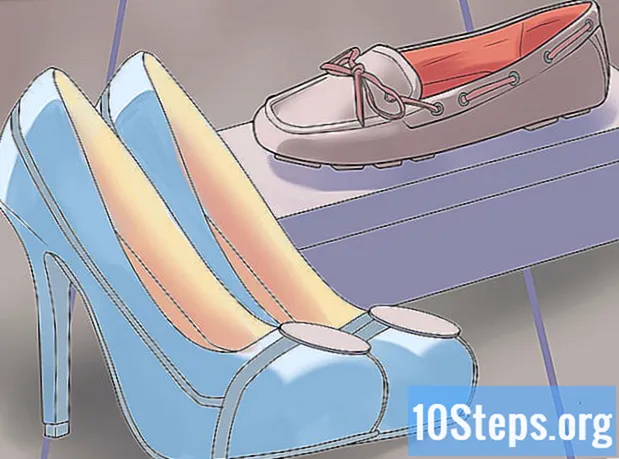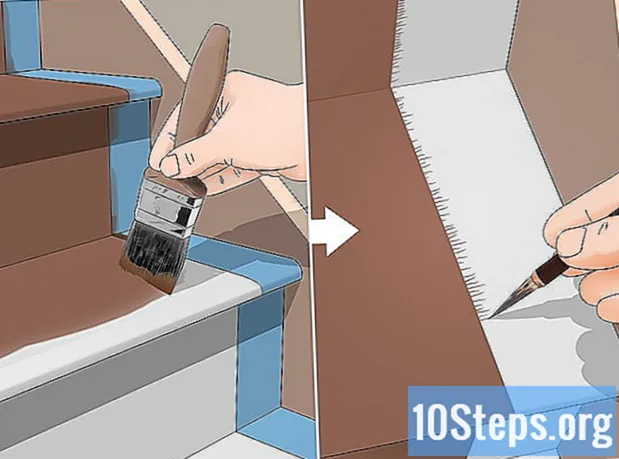![ஒரே நெட்வொர்க்கில் இரண்டு விண்டோஸ் கணினிகளுக்கு இடையே கோப்புகளை மாற்றவும் [FTP வழியாக]](https://i.ytimg.com/vi/58I2YoKJ3dc/hqdefault.jpg)
உள்ளடக்கம்
விண்டோஸ் கணினியில் ஒரு FTP சேவையகத்தை எவ்வாறு நிறுவுவது, உள்ளமைப்பது மற்றும் ஹோஸ்ட் செய்வது என்பதை இந்த கட்டுரை உங்களுக்குக் கற்பிக்கும். நீங்கள் அதை காற்றில் வைத்த பிறகு, மற்றொரு கணினியைப் பயன்படுத்தி அதை இணைக்க முடியும், அதன் முகவரி உங்களுக்குத் தெரிந்தவரை. துரதிர்ஷ்டவசமாக, மேகோஸ் ஹை சியரா FTP சேவைக்கான ஆதரவை நீக்கியுள்ளது, எனவே இந்த செயல்முறைக்கு நீங்கள் விண்டோஸ் கணினியைப் பயன்படுத்த வேண்டும்.
படிகள்
6 இன் பகுதி 1: சேவையகத்தை உருவாக்கத் தயாராகிறது
. அவ்வாறு செய்ய, திரையின் கீழ் இடது மூலையில் அமைந்துள்ள விண்டோஸ் லோகோவைக் கிளிக் செய்க.
. அவ்வாறு செய்ய, திரையின் கீழ் இடது மூலையில் அமைந்துள்ள விண்டோஸ் லோகோவைக் கிளிக் செய்க.

சாளரத்தின் மேல் இடது மூலையில் அவரது பெயரின் இடதுபுறத்தில்.
. அவ்வாறு செய்ய, திரையின் கீழ் இடது மூலையில் அமைந்துள்ள விண்டோஸ் லோகோவைக் கிளிக் செய்க.
"அனுமதிக்கப்பட்ட பயன்பாடுகள்" ஃபயர்வால் பக்கத்தைத் திறக்கவும். இதைச் செய்ய, தட்டச்சு செய்க ஒரு பயன்பாட்டை அனுமதிக்கவும் கிளிக் செய்யவும் ஃபயர்வால் மூலம் பயன்பாட்டை அனுமதிக்கவும் "தொடக்க" சாளரத்தின் மேலே.

கிளிக் செய்க அமைப்புகளை மாற்ற சாளரத்தின் மேல்.
"FTP சேவையகம்" விருப்பத்தை நீங்கள் கண்டுபிடிக்கும் வரை பக்கத்தை உருட்டவும். அனுமதிக்கப்பட்ட பயன்பாடுகளின் "எஃப்" பிரிவில் இதைக் காணலாம்.
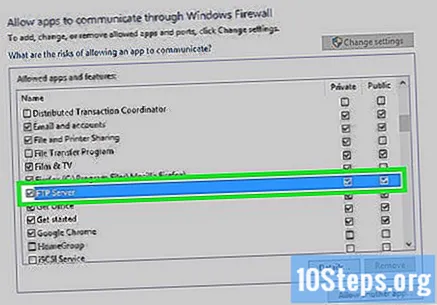
"FTP சேவையகம்" என்ற மூன்று விருப்பங்களைத் தேர்ந்தெடுக்கவும். ஒன்றை "FTP சேவையகம்" தேர்வுப்பெட்டியின் இடதுபுறத்திலும், மற்றொன்று வலதுபுறத்திலும் காணலாம்.
பொத்தானைக் கிளிக் செய்க சரி சாளரத்தின் முடிவில். FTP சேவையகம் இப்போது உள்வரும் இணைப்புகளை அனுமதிக்க வேண்டும்.
6 இன் பகுதி 5: திசைவியில் ஒரு ரூட்டிங் உருவாக்குதல்
உங்கள் திசைவியின் அமைப்புகள் பக்கத்தைத் திறக்கவும். வலை உலாவியில் முகவரி பட்டியில் அவரது ஐபியை உள்ளிட்டு விசையை அழுத்தவும் உள்ளிடவும்.
தேவைப்பட்டால் உள்நுழைக. கோரப்பட்டால், அதை அணுக அணுகல் சான்றுகளை (பயனர் மற்றும் கடவுச்சொல்) உள்ளிடவும்.
- நீங்கள் நற்சான்றிதழ்களை உருவாக்கி, அவர்களுக்காக இன்னும் கேட்கப்பட்டால், திசைவியின் அடிப்பகுதியைப் பாருங்கள் அல்லது அறிவுறுத்தல் கையேட்டைப் பாருங்கள்.
கணினியில் நிலையான ஐபி முகவரியை ஒதுக்கவும். திசைவியில் இணைக்கப்பட்ட உருப்படிகளின் பட்டியலில், கணினி பெயரைக் கண்டுபிடித்து, ஐபி முகவரியை முன்பதிவு செய்ய அல்லது பூட்டுவதற்கான விருப்பத்தைத் தேர்ந்தெடுக்கவும்.
- இந்த விருப்பத்தின் இருப்பிடம் மற்றும் தோற்றம் திசைவியின் தயாரிப்பு மற்றும் மாதிரியைப் பொறுத்து மாறுபடும், எனவே நீங்கள் "நிலையான ஐபி" பகுதியைக் கண்டுபிடிக்க முடியாவிட்டால் அதன் ஆவணங்களை அணுகவும்.
- அவ்வாறு செய்வது ஐபி முகவரி மாற்றப்படாமல் இருப்பதை உறுதி செய்கிறது. இல்லையெனில், FTP சேவையகத்திற்கான இணைப்பு எதிர்காலத்தில் இழக்கப்படலாம்.
உங்கள் கணினியின் ஐபி முகவரியைப் பெறுக. நிலையான ஐபி பிரிவில், அவரது முகவரியை எழுதுங்கள். வழிமாற்று விதியை உருவாக்க இந்த எண் தேவை.
"போர்ட் பகிர்தல்" பகுதியைக் கண்டுபிடித்து திறக்கவும். மீண்டும், இந்த விருப்பத்தின் இருப்பிடம் திசைவி வகையைப் பொறுத்தது, ஆனால் இது வழக்கமாக "மேம்பட்ட", "WAN" அல்லது "LAN" பிரிவில் காணப்படுகிறது.
உள்ளீடு மற்றும் வெளியீட்டு துறைமுகத்தை "21" என அமைக்கவும். "போர்ட்" உரை பெட்டிகளில், தட்டச்சு செய்க 21.
கணினியின் நிலையான ஐபி முகவரியைச் சேர்க்கவும். இது பொதுவாக "தனியார் ஐபி" அல்லது "முகவரி" உரை பெட்டியில் உள்ளிடப்பட வேண்டும்.
பகிர்தல் விதியாக "TCP" ஐத் தேர்ந்தெடுக்கவும். இதைச் செய்ய, "யுடிபி" அல்லது "டிசிபி / யுடிபி" கீழ்தோன்றும் பெட்டியைக் கிளிக் செய்து, பின்னர் டி.சி.பி.கீழ்தோன்றும் மெனுவில்.
- விருப்பம் என்றால் டி.சி.பி. ஏற்கனவே தேர்ந்தெடுக்கப்பட்டது, இந்த படிநிலையைத் தவிர்க்கவும்.
விதிக்கு ஒரு பெயரைக் கொடுங்கள். "பெயர்" உரை பெட்டியில் நீங்கள் பயன்படுத்த விரும்புவதை ("FTP" போன்றவை) தட்டச்சு செய்க.
விதியைச் சேமித்து இயக்கவும். விதிக்கு அடுத்ததாக ஒரு காசோலை குறி (முடிந்தால்) இருக்க வேண்டும்; பின்னர் கிளிக் செய்க பாதுகாக்க அல்லது சரி.
- மாற்றங்களை உறுதிசெய்த பிறகு நீங்கள் திசைவியை மறுதொடக்கம் செய்ய வேண்டியிருக்கலாம்.
6 இன் பகுதி 6: FTP சேவையகத்துடன் இணைக்கிறது
ஹோஸ்ட் கணினியின் பொது ஐபி முகவரியைப் பாருங்கள். எந்த இடத்திலிருந்தும் FTP சேவையகத்துடன் இணைக்க, உங்களிடம் அதன் பொது ஐபி இருக்க வேண்டும். FTP சேவையகம் நிறுவப்பட்ட கணினியில் பின்வருவனவற்றைச் செய்யுங்கள்:
- Https://www.google.com/ க்குச் செல்லவும்.
- அதைத் தட்டச்சு செய்க என் ஐபி என்ன? (இது எனது ஐபி) மற்றும் விசையை அழுத்தவும் உள்ளிடவும்.
- தேடல் முடிவின் மேலே உள்ள ஐபி முகவரியைக் காண்க.
மற்ற கணினியில் வலை உலாவியைத் திறக்கவும். இரண்டாவது கணினியில், FTP சேவையகம் நிறுவப்பட்ட இடத்தைத் தவிர, மைக்ரோசாஃப்ட் எட்ஜ் தவிர வேறு உலாவியை அணுகவும்.
FTP முகவரியை உள்ளிடவும். இதைச் செய்ய, தட்டச்சு செய்க ftp: // ஐபி முகவரியைத் தொடர்ந்து, தட்டச்சு செய்க :21 முடிவில்.
- முகவரி இதுபோன்றதாக இருக்க வேண்டும்:
ftp://123.456.78.901:21
- முகவரி இதுபோன்றதாக இருக்க வேண்டும்:
FTP சேவையகத்தில் உள்நுழைக. உங்கள் மின்னஞ்சல் முகவரியை உள்ளிட்டு கிளிக் செய்க உள்ளே வா.
உங்கள் கணினியில் FTP க்கான கோப்புறையைச் சேர்க்கவும். "இந்த பிசி" பிரிவில் நீங்கள் ஒரு FTP சேவையக குறுக்குவழியைச் சேர்க்க விரும்பினால், அதை "கோப்பு எக்ஸ்ப்ளோரர்" மூலம் நேரடியாகச் செய்யுங்கள்:
- சன்னலை திற இந்த பிசி.
- கிளிக் செய்க கணினி பின்னர் பிணைய இருப்பிடத்தைச் சேர்க்கவும்.
- கிளிக் செய்க அட்வான்ஸ்.
- கிளிக் செய்க அட்வான்ஸ் இரண்டு முறை.
- FTP சேவையகத்தின் முகவரியை உள்ளிட்டு சொடுக்கவும் அட்வான்ஸ்.
- "அநாமதேயமாக உள்நுழைக" விருப்பத்தைத் தேர்வுசெய்து, பின்னர் "பயனர்பெயர்" பெட்டியில் FTP சேவையகத்தின் மின்னஞ்சல் முகவரியை உள்ளிடவும்.
- கிளிக் செய்க அட்வான்ஸ், பிணையத்திற்கு பெயரிடுங்கள், கிளிக் செய்க அட்வான்ஸ் பின்னர் முடிவு.